Cyfrowe przybory
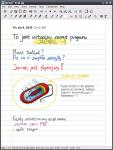 E-zeszyt daje te same funkcje co papierowy, plus kilka nowych, niezwykle praktycznych gadżetów. Dzięki programowi Jarnal (www.freshmeat.net/projects/jarnal/) możesz tworzyć własnoręczne notatki, napisane rysikiem na ekranie tabletu. Mogą być wstawione bez przetwarzania (jako obrazek) na dowolnym tle, domyślnie zeszytu w linie, co daje niemal wierną kopię papierowego zeszytu w komputerze. Ale aplikacja ta potrafi też zamieniać pismo ręczne (wyłącznie napisane wielkimi literami) na font komputerowy.
E-zeszyt daje te same funkcje co papierowy, plus kilka nowych, niezwykle praktycznych gadżetów. Dzięki programowi Jarnal (www.freshmeat.net/projects/jarnal/) możesz tworzyć własnoręczne notatki, napisane rysikiem na ekranie tabletu. Mogą być wstawione bez przetwarzania (jako obrazek) na dowolnym tle, domyślnie zeszytu w linie, co daje niemal wierną kopię papierowego zeszytu w komputerze. Ale aplikacja ta potrafi też zamieniać pismo ręczne (wyłącznie napisane wielkimi literami) na font komputerowy.
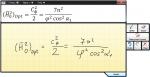 W oknie tego programu możesz odręcznie wpisać dowolne wyrażenie matematyczne, a po jego rozpoznaniu kliknąć Wstaw, by zostało skopiowane do schowka. Tej zawartości możesz użyć później w programie obsługującym język MathML (Office 2007/2010, OpenOffice, ale także np. Opera); ostatecznie wykonać zrzut ekranu z narzędzia – bo prezentuje ono rozpoznaną formułę – i użyć jej jako obrazka w dowolnym innym programie.
W oknie tego programu możesz odręcznie wpisać dowolne wyrażenie matematyczne, a po jego rozpoznaniu kliknąć Wstaw, by zostało skopiowane do schowka. Tej zawartości możesz użyć później w programie obsługującym język MathML (Office 2007/2010, OpenOffice, ale także np. Opera); ostatecznie wykonać zrzut ekranu z narzędzia – bo prezentuje ono rozpoznaną formułę – i użyć jej jako obrazka w dowolnym innym programie.
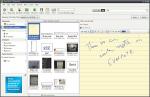 Przykładem aplikacji pełniącej taką funkcję jest składnik OneNote pakietu Microsoft Office 2010. Niestety, trzeba za niego zapłacić. Ale równie ciekawy jest Evernote (www.evernote.com). Program ten jest dostępny na niemal wszystkie platformy, także urządzenia mobilne, ale można z niego korzystać również w przeglądarce WWW.
Przykładem aplikacji pełniącej taką funkcję jest składnik OneNote pakietu Microsoft Office 2010. Niestety, trzeba za niego zapłacić. Ale równie ciekawy jest Evernote (www.evernote.com). Program ten jest dostępny na niemal wszystkie platformy, także urządzenia mobilne, ale można z niego korzystać również w przeglądarce WWW.
 Równie ważna, jak sporządzanie notatek, jest właściwa organizacja czasu nauki. Dostępne programy, np. polskiego autorstwa GNUTU, są napisane właśnie z myślą o uczniach. Za pomocą tych aplikacji stworzysz nie tylko rozkład zajęć. Przy użyciu wbudowanego terminarza będziesz mógł dodawać terminy kolejnych klasówek wraz z ich tematyką – w głównym oknie programu zobaczysz zawsze, jaki najbliższy test cię czeka. Program służy jednocześnie za dzienniczek – dla każdego przedmiotu z osobna możesz wpisać gromadzone oceny, a następnie wyliczyć średnią, także za wybrany okres.
Równie ważna, jak sporządzanie notatek, jest właściwa organizacja czasu nauki. Dostępne programy, np. polskiego autorstwa GNUTU, są napisane właśnie z myślą o uczniach. Za pomocą tych aplikacji stworzysz nie tylko rozkład zajęć. Przy użyciu wbudowanego terminarza będziesz mógł dodawać terminy kolejnych klasówek wraz z ich tematyką – w głównym oknie programu zobaczysz zawsze, jaki najbliższy test cię czeka. Program służy jednocześnie za dzienniczek – dla każdego przedmiotu z osobna możesz wpisać gromadzone oceny, a następnie wyliczyć średnią, także za wybrany okres.
I na koniec najprostsza ciekawostka: żółte karteczki, też w wersji elektronicznej. Czyli przyklejane wprost na pulpit. O taką funkcję wzbogaci uczniowski komputer np. program Sticky Notes 2.3 (www.igorv.com) dla XP/Visty lub analogicznie nazwane narzędzie wbudowane w Windows 7.
Zastosowanie opisanych narzędzi ma jednak minus: nie da się usprawiedliwić nieodrobienia pracy domowej zwykłym „zapomniałem”.







